Ideao VisualCam Multi-Functional Education Visualizer Software

Pasiuna
Mahitungod niini nga software
Ang mga Ideya VisualCam usa ka multi-functional education visualizer software nga espesyal nga gidisenyo alang sa mga visualizer, naghatag kini og full-screen nga bintana ug nagkalain-laing annotation functions nga nagtugot kanimo sa direktang pagdugang sa mga anotasyon sa live window pinaagi sa paggamit sa libre nga kamot nga mga himan sa pagdrowing, pagpagana sa maskara o mga mode sa spotlight, i-zoom, ug i-rotate ang imahe, i-freeze ang live video, usba ang resolusyon, ug i-adjust ang kahayag. Uban niining gamhanan nga visualizer software, dali ka nga mapresentar o ma-pre-record ang bisan unsang mga materyal sa pagtudlo sa lainlaing mga paagi, sama sa pagkuha sa mga snapshot, pagrekord sa mga video pinaagi sa pagpagana sa picture-in-picture, pag-scan sa mga dokumento, paghimo og mga stop motion video, pagtandi sa mga hulagway pinaagi sa split-screen, o paggamit sa interactive nga whiteboard function.
WARNING: Kini nga visualizer software LAMANG nagtrabaho sa Ideao DC400 ug Innex DC500. Kung naggamit ka mga produkto sa 3rd party kini nga software mahimong DILI molihok.
Copyright
- Ang tanan nga mga katungod gigahin sa Fun Technology Innovation Inc. Walay bahin sa mga materyales ang mahimong kopyahon sa bisan unsang porma o sa bisan unsang paagi nga wala’y nakasulat nga pagtugot.
Mga marka sa pamatigayon
- Ang Windows® usa ka rehistradong marka sa pamatigayon sa Microsoft Corporation sa Estados Unidos ug ubang mga nasud. Ang tanan nga ubang mga produkto nga gihisgutan niini nga dokumento kay mga marka sa pamatigayon o mga rehistradong marka sa pamatigayon sa ilang tagsa-tagsa ka tag-iya.
Disclaimer
- Ang mga screenshot niini nga manwal sa user gihimo gamit ang Windows 11. Kung naggamit ka ug lain nga sistema sa Windows, ang imong screen morag lahi tan-awon apan parehas gihapon ang paggana.
- Ang mga detalye niini nga software ug ang mga sulod niini nga manwal sa paggamit kay mausab nga walay pahibalo. Ang bisan unsang pagbag-o, pagtul-id sa sayop, o pag-update sa feature nga gihimo sa aktuwal nga software mahimong wala ma-update sa tukmang panahon niini nga manwal sa paggamit.
- Ang mga tiggamit mahimong maghisgot sa aktuwal nga software mismo alang sa mas tukma nga mga detalye. Ang bisan unsang sayop nga pag-imprinta, mga sayop sa paghubad, o pagkasumpaki sa kasamtangan nga software, ma-update sa labing madali nga panahon.
Mga Kinahanglanon sa Sistema
Para masiguro ang performance sa imong document camera, gikinahanglan ang mosunod nga hardware system.
| CPU | Intel® Core™ i5 o mas taas pa |
| RAM | 8GB RAM minimum, 16GB RAM girekomendar. |
| GPU | Intel® Iris Plus Graphics series o mas taas pa |
|
Hard Disk |
Ang pag-instalar ug operasyon sa programa nanginahanglan 1G
luna sa disk. Mahimo nimong ma-scan ang daghang mga imahe kung ang espasyo sa disk mas dako. Ang girekomenda nga pagtipig mao ang 20G. |
| Operating System | Windows 10/Windows 11 |
| USB | USB port |
NOTA: Ang mga kinahanglanon ug pagkaangay sa sistema mahimong mausab sa paglabay sa panahon tungod sa mga update sa Windows operating system.
Pag-instalar sa software
- Doble-klik ang Ideao VisualCam.exe file sa pag-instalar sa software.
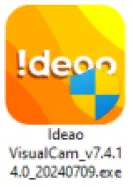
- Sunda ang mga instruksyon sa screen aron makompleto ang pag-instalar.
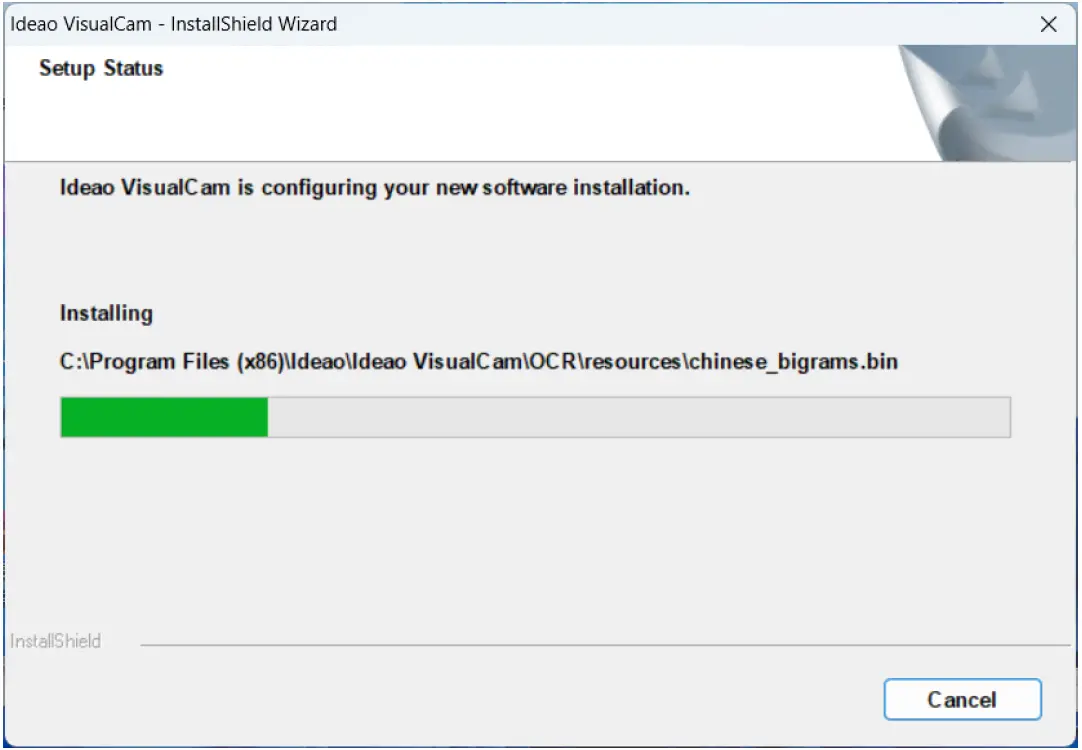
- I-klik ang [Finish] aron makompleto ang instalasyon.
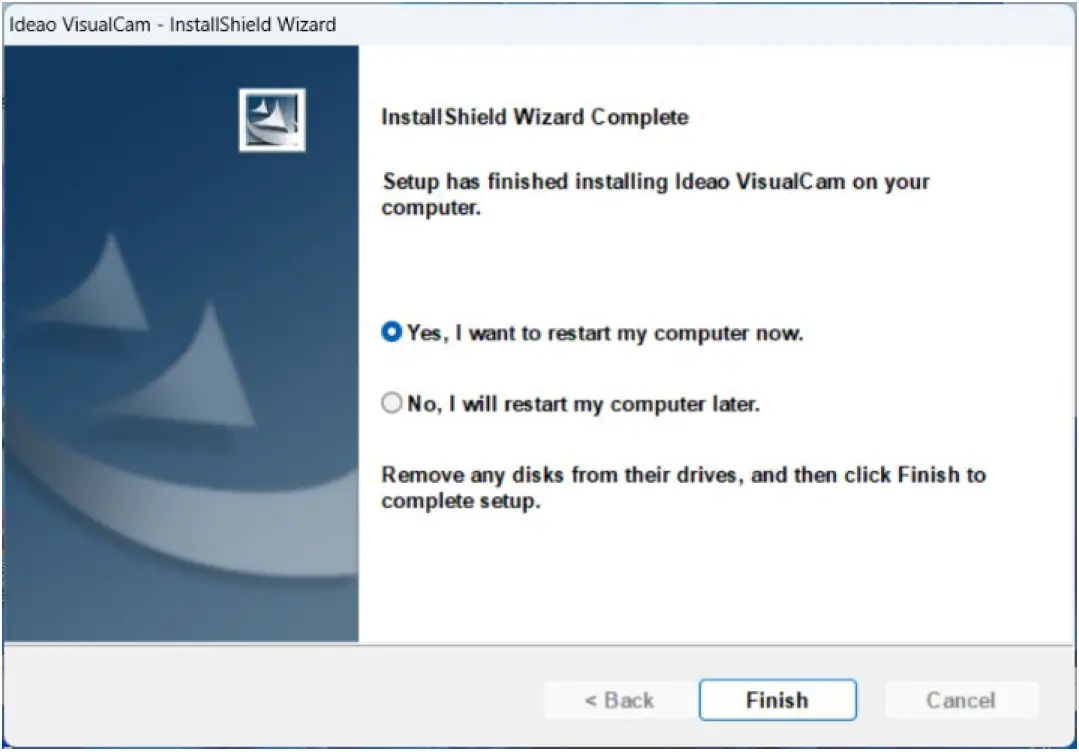
Pagtangtang sa software
Aron makuha ang Ideao VisualCam gikan sa imong PC, i-klik ang Windows Start Menu, dayon adto sa All Programs > Ideao VisualCam folder > Uninstall Ideao VisualCam.

Pagsugod
Aron masugdan ang programa, i-double click ang Ideao VisualCam icon sa desktop o pilia ang Ideao VisualCam gikan sa Windows Programs list.
I-klik ang Windows Start Menu > All apps > Ideao VisualCam folder > Ideao VisualCam.
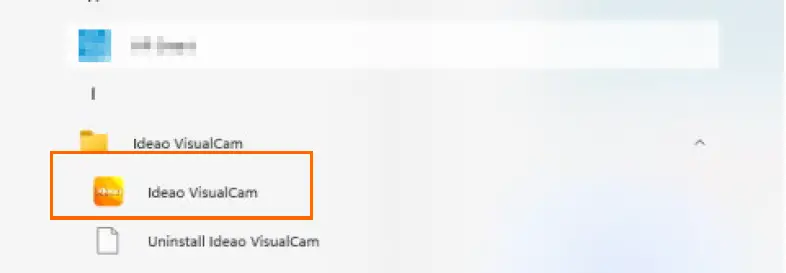
Kung konektado ang camera sa dokumento sa desktop/laptop, awtomatiko kini nga mosulod sa Visualizer live video mode. 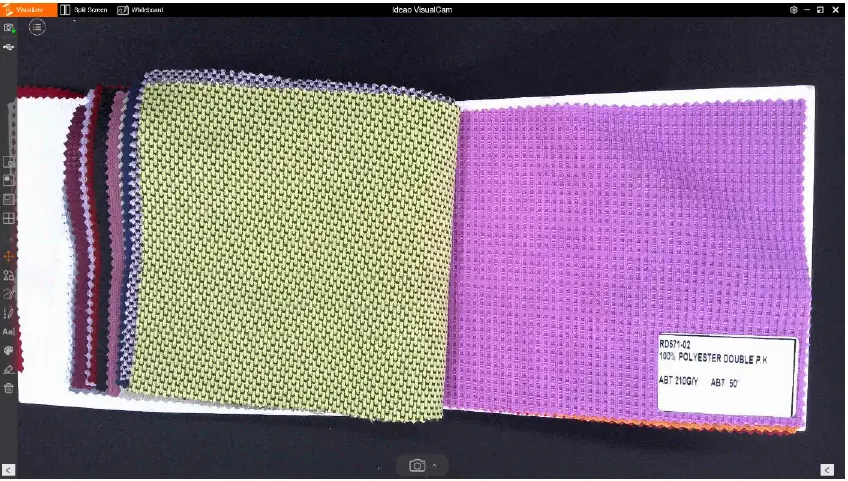
NOTA: Kung dili nimo makita ang real-time preview video gikan sa camera ug usa ka [Detecting device…] nga mensahe ang gipakita sa tunga-tunga sa main window, susiha ang mosunod nga mga butang sa pagkasunodsunod. 
Susiha ang koneksyon sa USB
- Siguroha nga ang Windows makaila sa device sa Device Manager ubos sa 'Cameras.'
- Kung ang aparato dili makit-an, sulayi ang pagkonektar niini sa lain nga USB port. ”
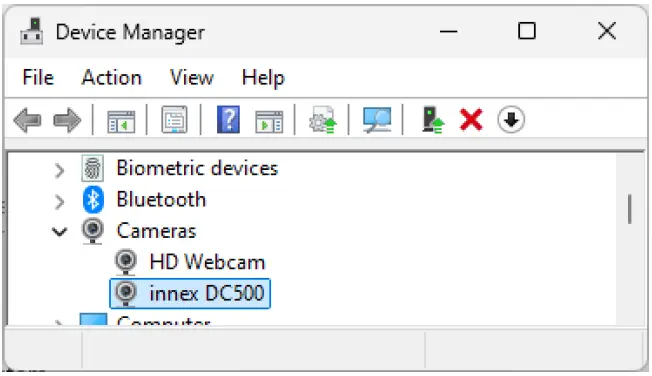
Alang sa Windows 11
- Adto sa 'Privacy & Security' > 'Camera' aron masiguro nga ang 'Camera access' ug 'Let desktop apps access your camera' pareho nga gipagana. Usab, susiha nga ang Ideao VisualCam nalakip sa lista sa gitugotan nga mga app.
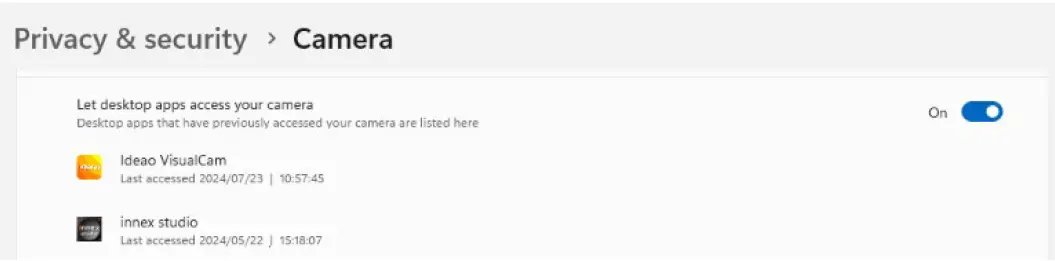
Whitelist Ideao VisualCam sa Anti-Virus software
- Kung na-install nimo ang anti-virus software, palihug siguroha nga ang Ideao VisualCam gidugang sa whitelist.
Deskripsyon sa Interface sa Gumagamit
Ang mosunod mao ang paghulagway sa VisualCam software user interface.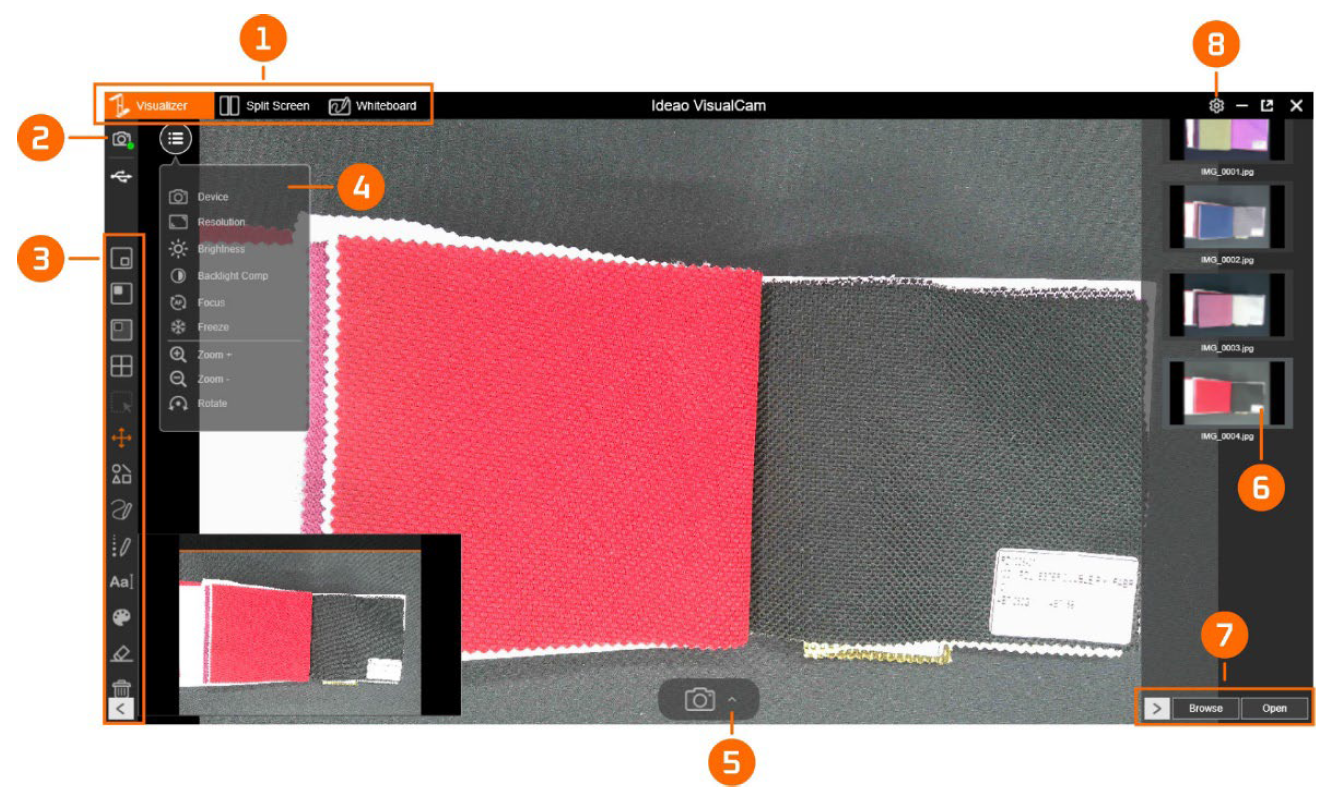
Mga Tab sa Function
Ang IDEAO VisualCam software naghiusa sa tulo ka nag-unang mga gimbuhaton. Mahimo ka magbalhin-balhin tali kanila pinaagi sa pag-klik sa mga tab.
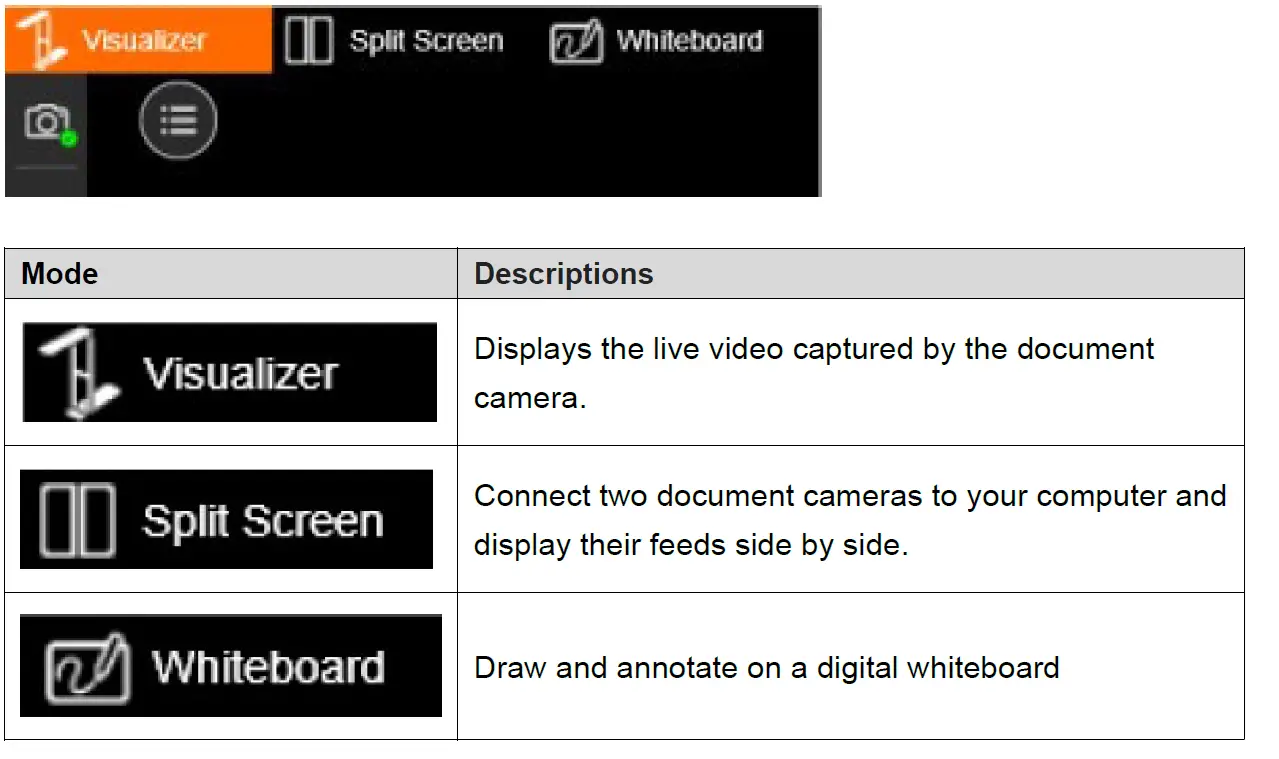
Pilia ang Koneksyon
- I-klik ang icon
 sa wala nga taas nga suok aron mapili ang pamaagi sa koneksyon sa aparato. (AP mode o Client mode dili magamit alang sa Ideao DC400 / Innex DC500)
sa wala nga taas nga suok aron mapili ang pamaagi sa koneksyon sa aparato. (AP mode o Client mode dili magamit alang sa Ideao DC400 / Innex DC500)
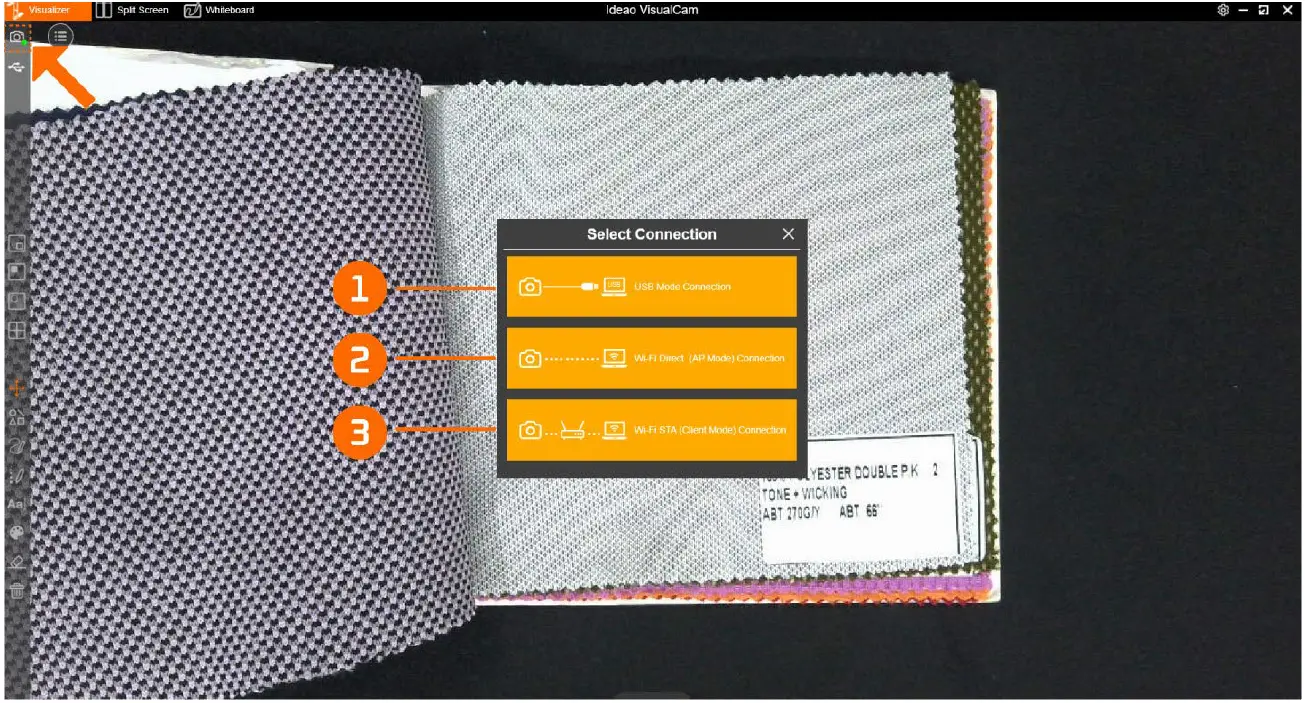
| butang | Mga paghulagway |
|
1 |
Koneksyon sa USB mode. (Default)
Kini nga mode nagtugot kanimo sa pagkonektar sa dokumento camera pinaagi sa USB wired koneksyon. |
|
2 |
Koneksyon sa Wi-Fi p2p (AP Mode).
Gitugotan ka niini nga mode nga direktang makonektar ang camera sa dokumento nga wala’y koneksyon sa internet., PAHINUMDOM: Kini nga koneksyon anaa lamang sa modelo sa Wi-Fi. |
|
3 |
Koneksyon sa Wi-Fi STA (Mode sa Kliyente).
Kini nga mode nagtugot kanimo sa pagkonektar sa camera sa dokumento pinaagi sa usa ka router. PAHINUMDOM: Kini nga koneksyon anaa lamang sa modelo sa Wi-Fi. |
Wala nga Toolbar
Sa wala nga kilid nga toolbar, adunay daghang magamit nga mga gamit sa pagkontrol nga magamit. Para sa dugang nga mga detalye, palihog tan-awa ang 4.1 Left-side toolbar function.
Menu sa Pagpasibo sa Imahen
I-klik ang menu icon![]() aron mapalapad ang menu sa pag-adjust sa imahe, mahimo nimong gamiton ang mosunod nga mga himan aron ma-adjust ang live video sa preview bintana. Para sa dugang nga mga detalye, palihog tan-awa ang 4.2 Image adjustment menu.
aron mapalapad ang menu sa pag-adjust sa imahe, mahimo nimong gamiton ang mosunod nga mga himan aron ma-adjust ang live video sa preview bintana. Para sa dugang nga mga detalye, palihog tan-awa ang 4.2 Image adjustment menu.
Mga mode sa pagkuha
I-klik ang up-arrow nga icon ![]() sa ubos nga toolbar aron ibalhin ang mode sa pagdakop.
sa ubos nga toolbar aron ibalhin ang mode sa pagdakop.

| Mode | Mga paghulagway |
| 1 | I-crop ug i-scan ang mga dokumento |
| 2 | Pagkuha og mga snapshot (default nga pagpili) |
| 3 | Paghimo og mga stop-motion nga mga video pinaagi sa pagkuha sa mga frame-by-frame nga mga hulagway |
| 4 | Pagrekord sa mga video |
Listahan sa Thumbnail
Pag-right-click sa usa ka thumbnail sa tuo nga kilid nga listahan sa output sa main window aron makita ang mosunod nga mga opsyon.
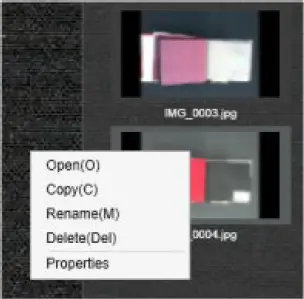
| Right Click Options | Mga katin-awan |
| Bukas | Ablihi ang file |
| Kopyaha | Duplicate ang file |
| Usba ang ngalan | Usba ang ngalan sa file |
| Pagtangtang | Pagtangtang sa file |
| Mga kabtangan | Ipakita ang file impormasyon |
File Luwasa ang Dalan
Sa ubos nga tuo sa main window, adunay mga kapilian alang sa pagtakda sa direktoryo alang sa pagtipig files:

| Butang | Mga katin-awan |
| Pilia ang Folder | Ibutang ang file pagluwas sa destinasyon |
| Buksi ang Folder | Ablihi ang file lokasyon |
Mga setting
Kinatibuk-ang mga Setting: I-klik ang gear icon![]() sa ibabaw nga tuo nga suok aron ma-access ang panid sa mga setting.
sa ibabaw nga tuo nga suok aron ma-access ang panid sa mga setting.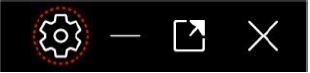
Kinatibuk-ang mga Setting:
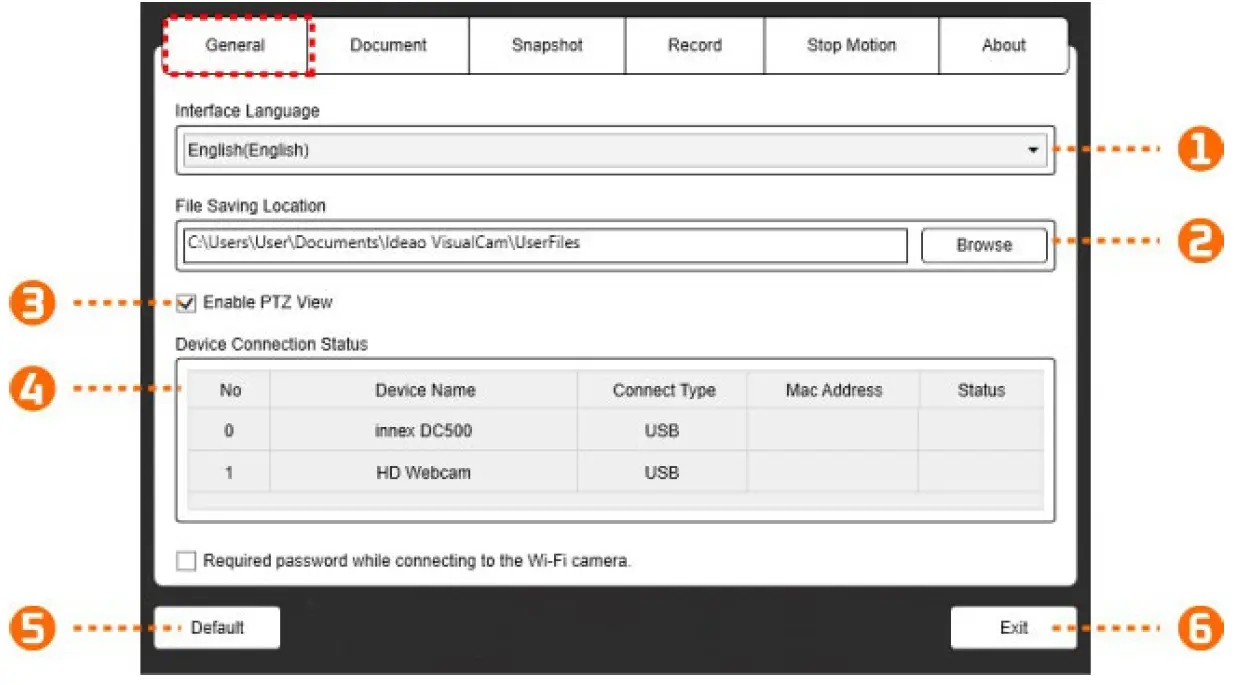
| 1 | Ibutang ang interface nga pinulongan |
| 2 | Ibutang ang file-pagtipig nga lokasyon |
| 3 | I-enable ang PTZ view
NOTA: Ang nabigasyon sa PTZ view makita ra kung mag-zoom in sa video. |
| 4 | Ipakita ang kasamtangan nga kahimtang sa koneksyon sa device |
| 5 | Ibalik sa default nga kantidad |
| 6 | Paggawas sa mga setting |
Mga Setting sa Dokumento:
| 1 | I-enable o i-disable ang daghang kapilian sa pag-crop |
| 2 | Pilia ang color mode para sa pag-scan sa mga dokumento: Color, Color (Enhanced),
Grayscale, B/W, o B/W (Dokumento). |
| 3 | Pilia ang output format alang sa gi-scan nga dokumento: JPEG, PDF (Image), PDF
(Mapangita) o PDF (Text). |
| 4 | Itakda ang kalidad sa dokumento (Compression rate).
· Standard Compression · Ubos nga Compression Rate (Taas nga kalidad sa imahe, mas dako nga gidak-on) · Taas nga Compression Rate (Ubos nga kalidad sa imahe, gamay nga gidak-on) |
| 5 | Pilia ang lengguwahe para sa Optical Character Recognition (OCR) sa na-scan nga mga dokumento.
Mubo nga sulat: Palihug timan-i nga ang OCR nga bahin magamit lamang kung ang output format gibutang sa PDF (Mapangita) o PDF (Text). |
| 6 | Ibalik sa default setting |
| 7 | Paggawas sa mga setting |
Mga Setting sa Snapshot:
| 1 | Ibutang ang hulagway file format sa output (JPG, BMP, PNG, TIF) |
| 2 | Pilia kung mokuha ba ug snapshot nga adunay o wala ipakita ang anotasyon |
| 3 | Ibutang ang file pormat sa ngalan sa serial number o petsa ug oras |
| 4 | Ibutang ang prefix para sa file ngalan |
Mga Setting sa Pagrekord:

| 1 | Ibutang ang video file output format (AVI, MP4, FLV) |
| 2 | Itakda ang kalidad sa video (Compression rate)
· Standard Compression · Ubos nga Compression Rate (Taas nga kalidad sa imahe, mas dako nga gidak-on) · Taas nga Compression Rate (Ubos nga kalidad sa imahe, gamay nga gidak-on) |
| 3 | I-enable ang mikropono |
| 4 | Pilia ang Mikropono |
| 5 | Ibutang ang file pormat sa ngalan sa serial number o petsa ug oras. |
| 6 | Ibutang ang prefix para sa file ngalan |
Mga Setting sa Paghunong sa Paglihok:
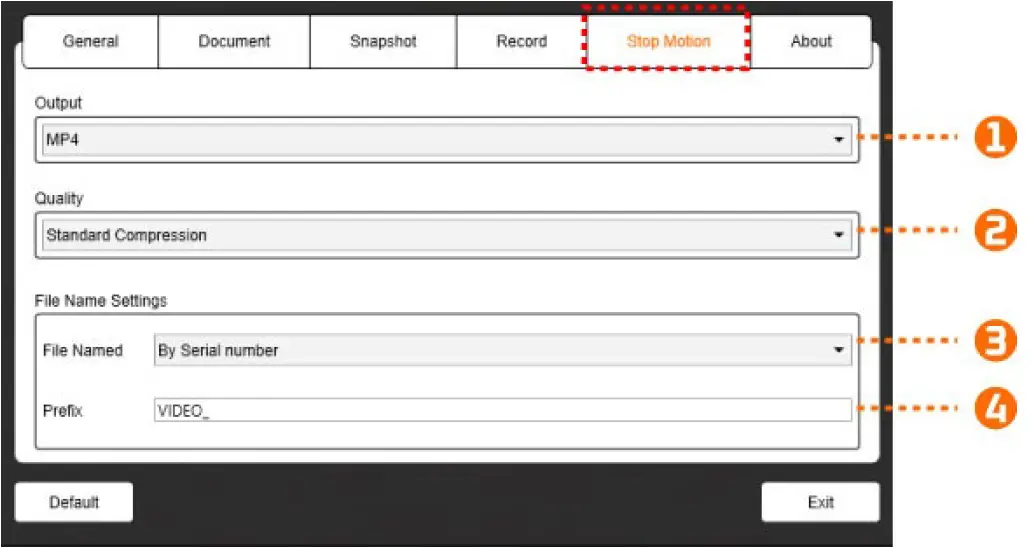
| 1 | Ibutang ang video file output format (AVI, MP4, FLV) |
| 2 | Itakda ang kalidad sa video (Compression rate).
· Standard Compression · Ubos nga Compression Rate (Taas nga kalidad sa imahe, mas dako nga gidak-on) · Taas nga Compression Rate (Ubos nga kalidad sa imahe, gamay nga gidak-on) |
| 3 | Ibutang ang file pormat sa ngalan sa serial number o petsa ug oras. |
| 4 | Ibutang ang prefix para sa file ngalan |
Mahitungod sa panid: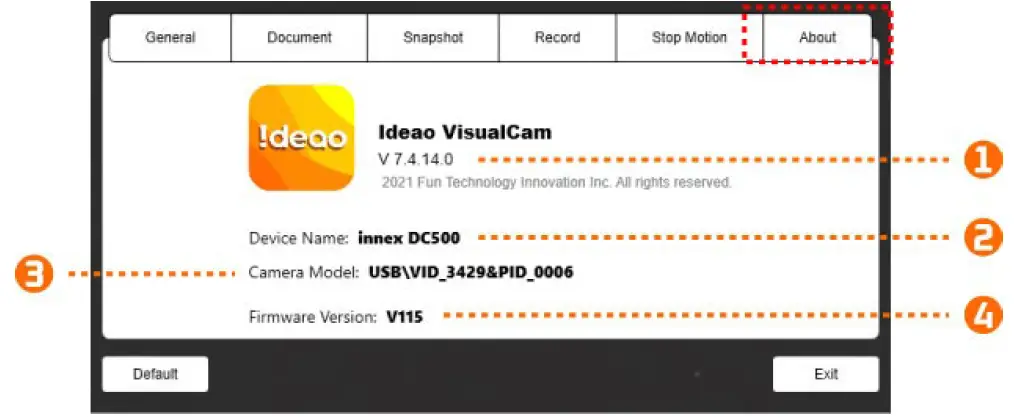
| 1 | Ipakita ang kasamtangan nga bersyon sa software |
| 2 | Ipakita ang ngalan sa kasamtangan nga konektado nga device |
| 3 | Ipakita ang hardware ID sa konektado nga device |
| 4 | Ipakita ang bersyon sa firmware sa konektado nga device |
Deskripsyon sa Visualizer Mode
Ang visualizer mode nagtugot kanimo sa pagpakita sa footage gikan sa camera sa dokumento. Adunay daghang mapuslanon nga mga gimbuhaton nga magamit sa wala nga toolbar, nga tanan makapauswag sa imong presentasyon.

Pag-andar sa wala nga bahin sa toolbar 
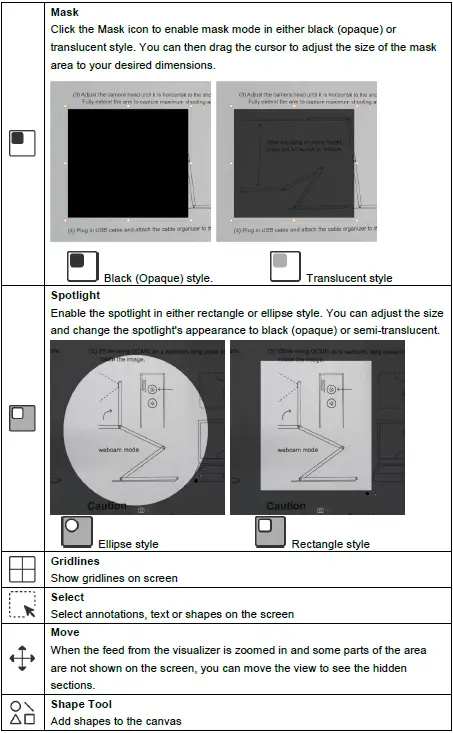

Menu sa Pagpasibo sa Imahen
I-klik ang menu icon ![]() aron mapalapad ang menu sa pag-adjust sa imahe. Mahimo nimong gamiton ang mosunod nga mga himan aron ma-adjust ang feed sa imahe gikan sa visualizer.
aron mapalapad ang menu sa pag-adjust sa imahe. Mahimo nimong gamiton ang mosunod nga mga himan aron ma-adjust ang feed sa imahe gikan sa visualizer.



Pilia ang Capture Mode
I-klik ang up-arrow nga icon ![]() sa ubos sa pagbalhin tali sa mga mode sa pagdakop.
sa ubos sa pagbalhin tali sa mga mode sa pagdakop.



Split-Screen Mode
Uban sa Split-Screen function, mahimo nimong ikonektar ang duha ka mga camera sa dokumento sa imong kompyuter ug ipakita ang ilang mga feed nga magkatabi. Kini nagtugot kanimo sa pagpresentar sa duha ka live screen nga dungan. Mahimo usab nimo itandi ang usa ka imahe sa usa ka buhi nga video.

Split-screen mode interface
Ang split-screen bottom toolbar naglakip sa tulo ka mga icon: usa alang sa pagkuha sa mga screenshot, usa alang sa pagrekord sa mga screen, ug usa alang sa pag-usab sa display layout.

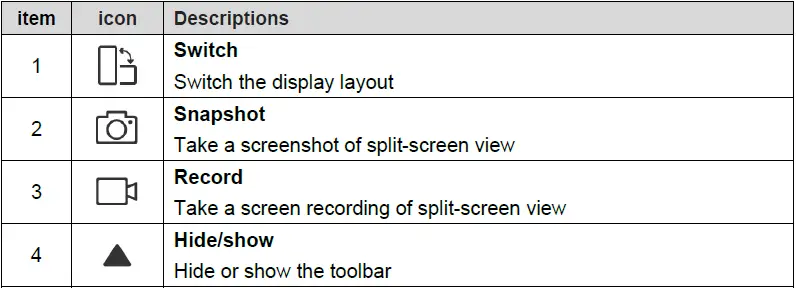
Ipakita ang live footage gikan sa 2 ka camera
Sa view buhi fotage gikan sa duha ka camera, i-klik ang menu icon![]() sa tuo nga bintana, unya pilia ang 'Switch to Camera.' Sunod, pilia ang 'Device'
sa tuo nga bintana, unya pilia ang 'Switch to Camera.' Sunod, pilia ang 'Device'![]() aron ipakita ang lista sa mga camera ug pilia ang gusto nga camera.
aron ipakita ang lista sa mga camera ug pilia ang gusto nga camera.
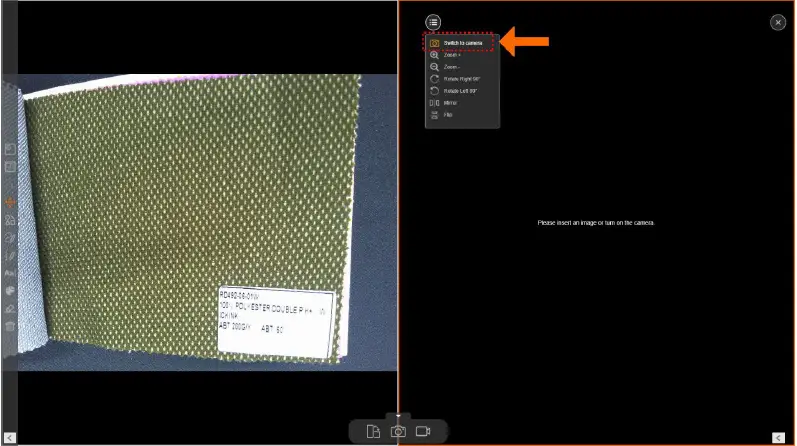
Kung gipili nimo ang parehas nga gigikanan sa camera alang sa wala ug tuo nga bintana, parehas nga footage ipakita sa duha ka kilid. Bisan pa, mahimo nimong i-freeze ang footage sa usa ka kilid samtang nagpabilin nga buhi ang pikas nga bahin.
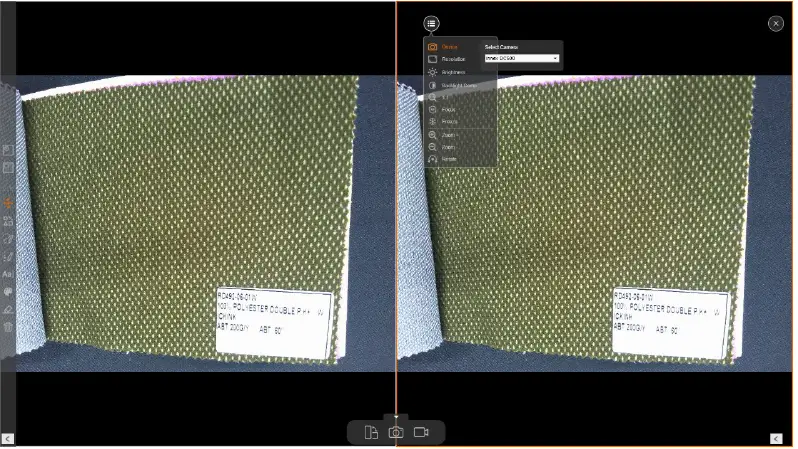
Makapili ka usab ug laing camera, pananglitanample, nagpakita footage gikan sa usa ka document camera sa usa ka kilid ug ang imong nawong gikan sa a webcam sa pikas.
Itandi ang mga hulagway
Gitugotan ka sa split screen mode nga itandi ang daghang mga imahe sa usa ka screen.
- I-klik ang ubos-tuo nga icon
 sa pagpalapad sa file listahan sa output.
sa pagpalapad sa file listahan sa output. - I-drag ang usa ka imahe gikan sa lista sa output ug ihulog kini sa pagtandi sa bintana
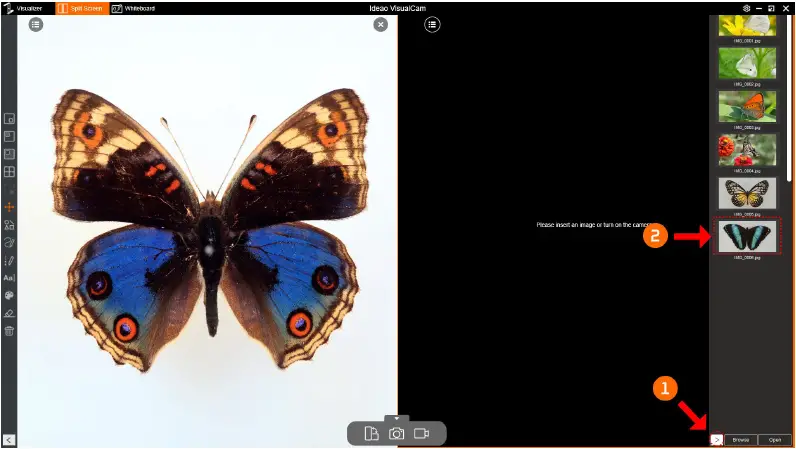
- Mahimo nimong i-zoom in o gawas ug i-rotate ang imahe para sa labing kaayo view.

- NOTA: Gisuportahan sa split-screen mode ang pagtandi hangtod sa 4 nga mga imahe matag higayon.
Usba ang layout sa display
Ang split-screen mode nagtugot kanimo sa pag-usab sa display layout pinaagi sa pag-klik sa switch button.

NOTA: Aron makuha ang usa sa mga split windows, i-klik ang icon sa ibabaw nga tuo nga suok sa bintana nga gusto nimong tangtangon.
Whiteboard Mode
Ang whiteboard mode nagtugot kanimo sa pagdrowing ug annotate sa interactive nga whiteboard. Niini nga mode, mahimo nimong i-drag ug ihulog ang pinili nga mga imahe gikan sa tuo nga bahin file ilista sa whiteboard ug idugang ang mga anotasyon aron mapalambo ang interaktibidad sa klase.

Interface sa Whiteboard Toolbar
Naghatag ang Whiteboard mode og multi-panid nga canvas uban sa tanang gamit sa pagdrowing nga imong gikinahanglan.
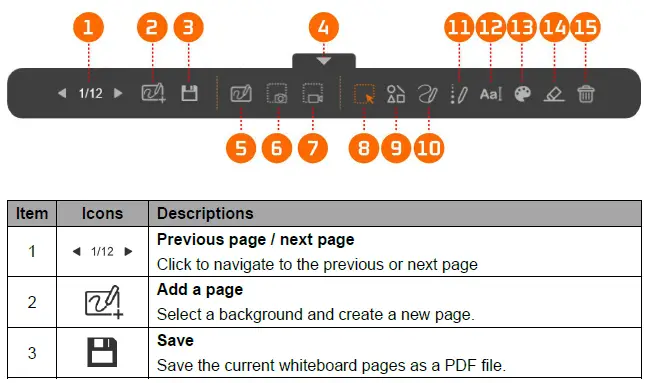


Pagdugang og hulagway sa whiteboard
Ang whiteboard mode nagtugot kanimo sa pagsal-ot sa mga hulagway ngadto sa whiteboard.
- I-drag ang usa ka imahe gikan sa lista ug ihulog kini sa whiteboard.
- Mahimo nimong i-crop, i-duplicate, o tangtangon ang mga imahe kung gikinahanglan.

- Mahimo usab nimo gamiton ang rotation handle
 aron i-rotate ang mga imahe o gamiton ang mga gunitanan sa pagbag-o sa gidak-on aron ma-adjust ang gidak-on sa imahe.
aron i-rotate ang mga imahe o gamiton ang mga gunitanan sa pagbag-o sa gidak-on aron ma-adjust ang gidak-on sa imahe. 
Pagdugang og panid sa whiteboard
Aron makadugang ug whiteboard page, i-klik ang Add page icon ![]() ug pagpili og kolor sa background.
ug pagpili og kolor sa background.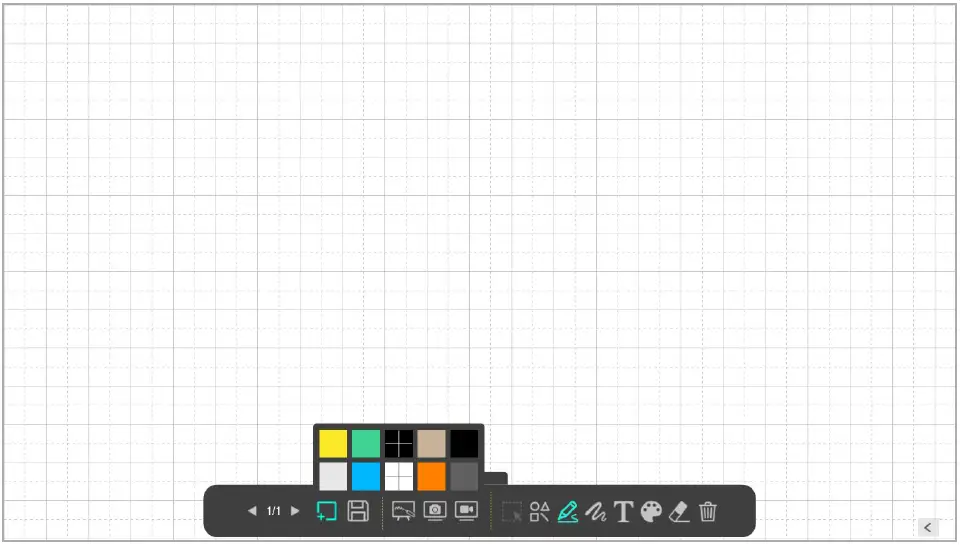
Mahimo usab nimo i-klik ang icon![]() aron ipakita ang nabigasyon sa panid ug pilia ang panid sa view.
aron ipakita ang nabigasyon sa panid ug pilia ang panid sa view.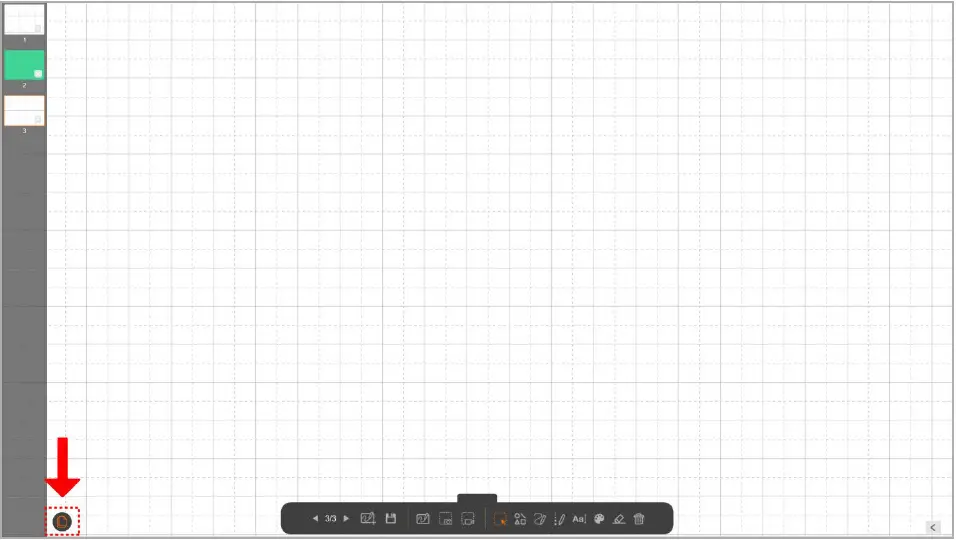
Pag-troubleshoot
Ang mga Ideya nga VisualCam wala makamatikod sa konektado nga device, palihug susiha ang mosunod.
- Siguruha nga naggamit ka usa ka gisuportahan nga camera.
- Kung nagagamit ka ug third-party nga document camera, mahimo nga wala kay access sa tanang function sa software. Ang Ideao DC400 ug Innex DC500 lamang ang gisuportahan.
- Sulayi ang Pag-ilis sa USB port
- Kung ang visualizer konektado sa PC kauban ang ubang mga USB device, sulayi ang pagdiskonekta sa ubang mga device
- Siguruha nga ang visualizer wala gigamit sa bisan unsang ubang aplikasyon.
- Susiha kung ang camera gigamit sa ubang mga aplikasyon sa Windows. Kung mao, paggawas sa mga aplikasyon ug pagsulay pag-usab.
- I-off ang virtual machine
- Kung ang imong Mac nagdagan ug Windows virtual machine (pananglitan, “Parallels Desktop”), palihog i-off kini ug ikonektar pag-usab ang device.
- Susiha ang koneksyon sa USB
- Siguroha nga ang Windows makaila sa device ubos sa "Cameras" sa Device Manager. Kung ang aparato dili makit-an, sulayi ang pagkonektar niini sa lain nga USB port.

Alang sa Windows 10/11 computer
Adto sa "Privacy & Security"> "Camera" aron masusi palihug siguroha ang mosunod.
- Gi-on ang 'Camera access'
- Gi-on ang 'Pasagdi ang desktop apps nga maka-access sa imong camera'.
- Ang Ideao VisualCam naa sa lista
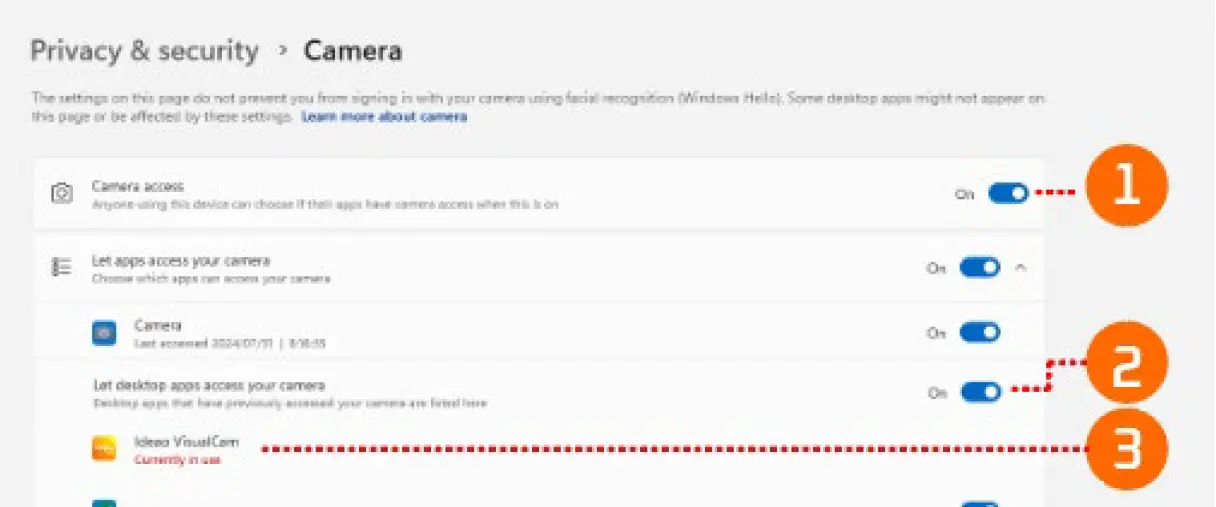
Mga Dokumento / Mga Kapanguhaan
 |
Ideao VisualCam Multi-Functional Education Visualizer Software [pdf] Manwal sa Gumagamit VisualCam Multi-Functional Education Visualizer Software, Multi-Functional Education Visualizer Software, Education Visualizer Software, Visualizer Software, Software |



